Page 1

28 吋 寬螢幕液晶顯示器
HG281
型號: HSG1040
使用手冊
Page 2
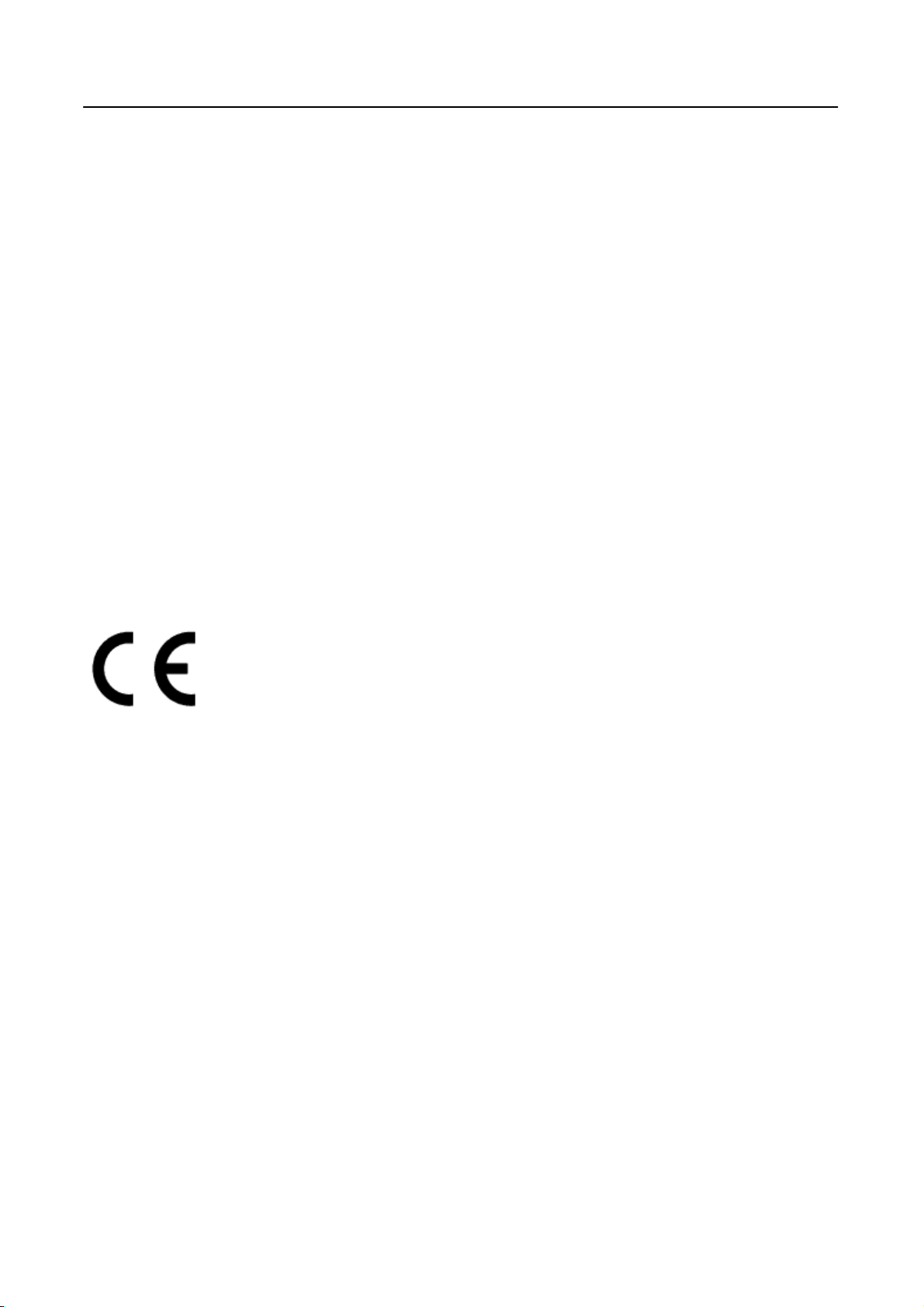
使用説明書
在操作顯示器前請詳細閱讀此說明書,說明書應保留好,便於供將來參考用。
FCC B 級無線電頻率干擾陳述
本設備經測試證明符合 FCC 規章第 15 條有關 B 級數位裝置之限制。這些限制的設計目的是為
了為居家環境的有害干擾提供合理之保護。本設備會產生、使用及放射無線電頻率能源,如果
未依指示安裝,將會導致對於無線電通訊之有害干擾。但是,即使在特定的安裝方式之下,我
們也不保證干擾情形不會發生。如果本設備確實造成對於廣播或電視接收的有害干擾(您可以
藉由開關本設備而測知),我們鼓勵使用者嘗試以下一或多種方法來改善干擾的情形:
更改接收天線的方向或位置。
增加設備與接收天線之間的距離。
將本設備連接到與接收天線所連接的電路不同的插座上。
向有經驗的廣播/電視技術人員尋求協助。
本裝置符合FCC規章第15條之規定。操作必須符合以下兩項條件:(1)本裝置不可導致有害之
干擾;(2)本裝置必須接受所收到的干擾,包括可能導致意外操作之干擾。
加拿大
本 B 級數位設備符合「加拿大導致干擾設備法規」之所有規定。
本裝置符合 EMC 規範 89/336/EEC 有關電磁相容性及 73/23/EEC 與 93/68/EEC 有關低
電壓規範的需求。
插座應位於靠近設備的位置,且應容易插拔插頭。
2
Page 3
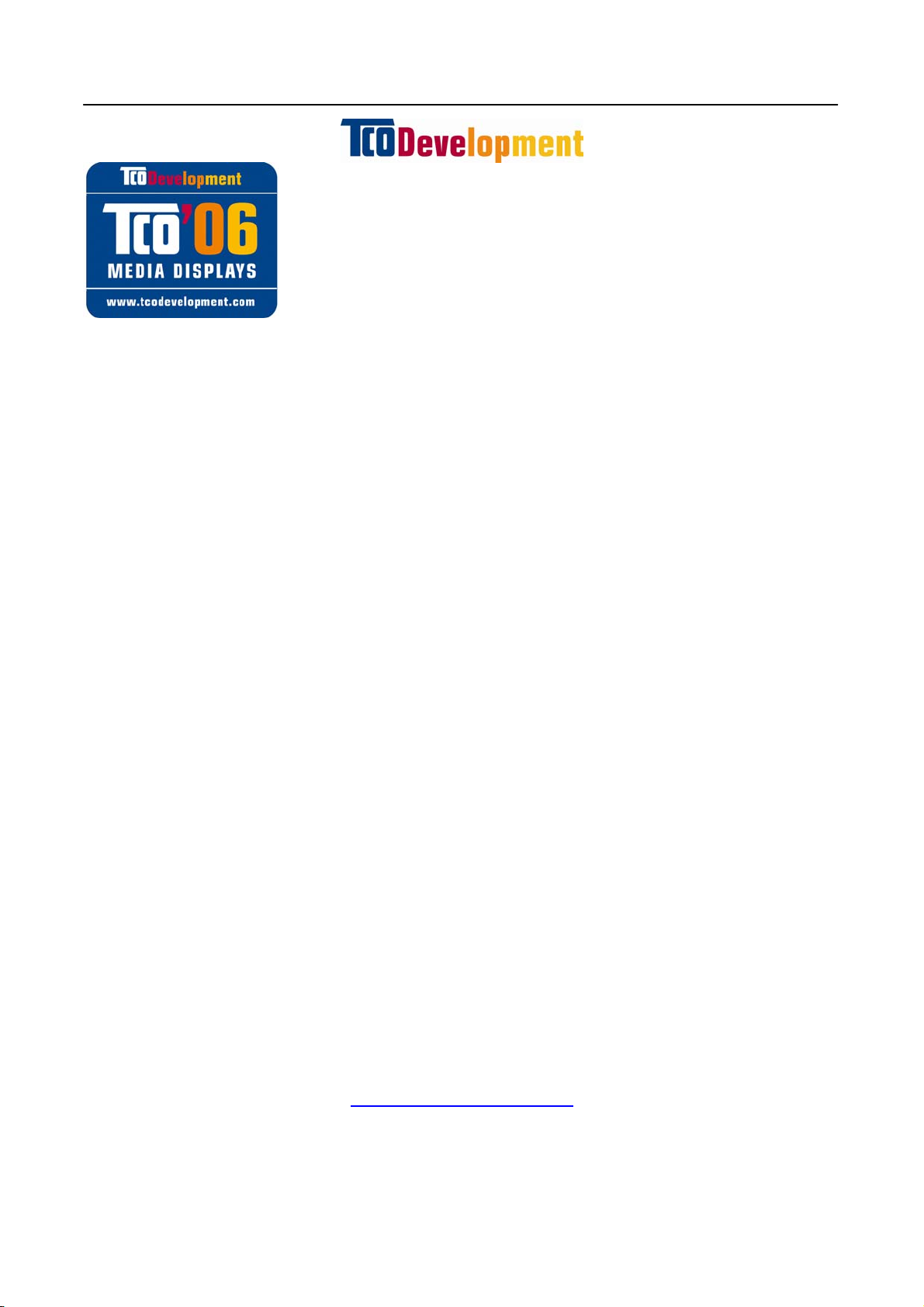
使用説明書
Congratulations!
The product you have just purchased carries the TCO’06 Media
Displays label. This means that your display is designed and
manufactured according to some of the strictest performance
and environmental criteria in the world. The manufacturer of this
display has selected it to be certified to TCO’06 Media Displays
as a sign of usability, high performance and reduced impact on
the natural environment.
Products certified to TCO´06 Media Displays are specifically designed for high quality
reproduction of moving images. Features such as luminance, color rendition and response
time are important when watching TV or working with media, graphics, web design and
other applications that demand outstanding moving images. *
Other features of TCO’06 Media Displays :
Ergonomics
• Good visual ergonomics and image quality in order to reduce vision and strain problems.
Criteria for luminance, contrast, resolution, reflectance, color rendition and response
time.
Energy
• Energy saving mode – beneficial both for the user and the environment
• Electrical safety
Emissions
• Low electromagnetic fields surrounding the display
Ecology
• Product is designed for recycling. Manufacturer must have a certified environmental
management system such as EMAS or ISO 14 001
• Restrictions on
o Chlorinated and brominated flame retardants and polymers
o Hazardous heavy metals such as cadmium, mercury, hexavalent chromium and lead.
All TCO labelled products are verified and certified by TCO Development, an independent
third party labelling organization. For over 20 years, TCO Development has been at the
forefront of moving the design of IT equipment in a more user-friendly direction. Our criteria
are developed in collaboration with an international group of researchers, experts, users
and manufacturers. Since the program’s inception, TCO labelled products have grown in
popularity and are now requested by users and IT-manufacturers all over the world.
Full specifications and lists of certified products can be found on our homepage –
www.tcodevelopment.com
* For a display used primarily for conventional work tasks such as word processing, we recommend a display
certified to our office display series TCO’03 Displays or later version.
3
Page 4
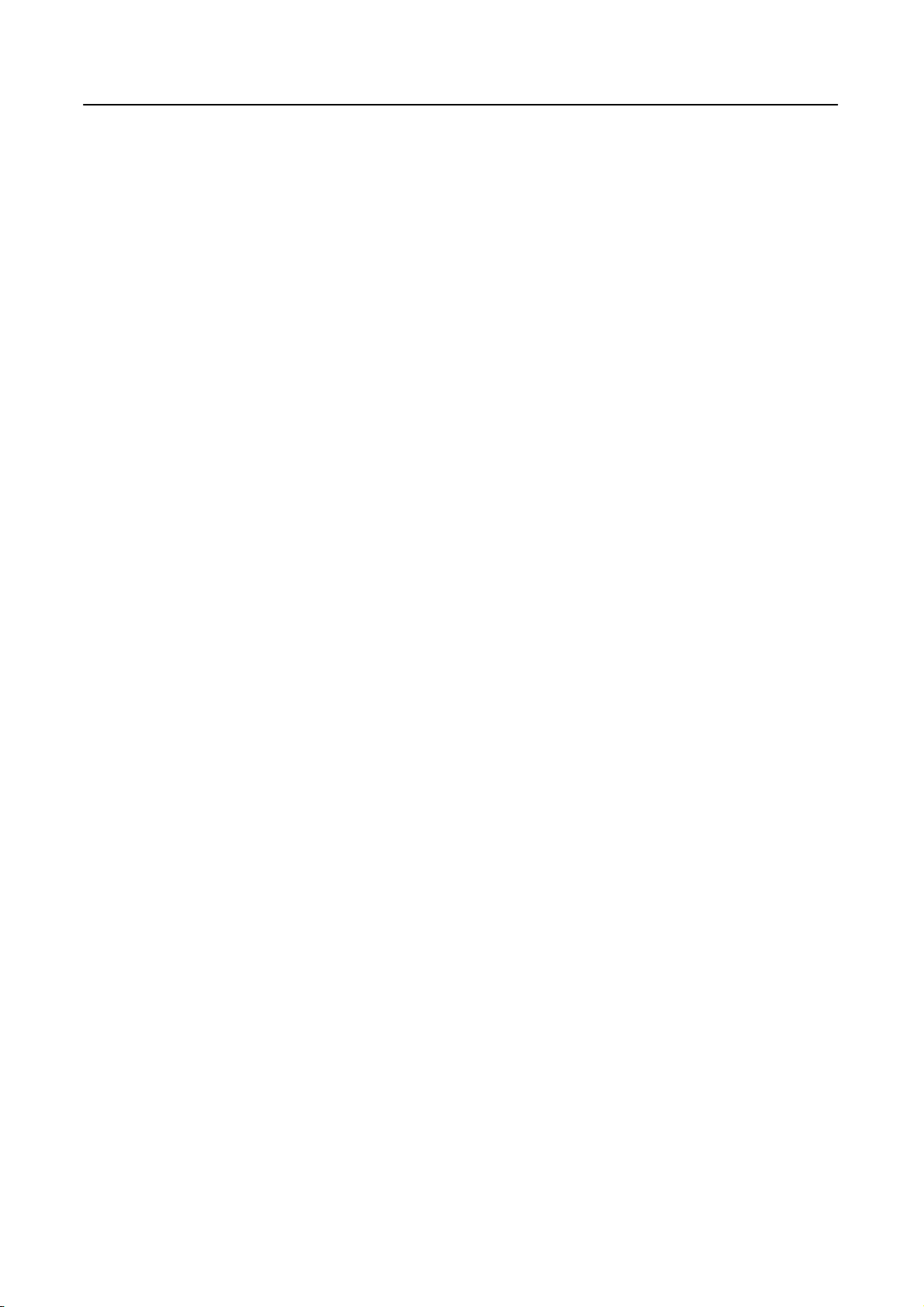
使用説明書
資源回收資訊
本公司即 Hanns.G,非常重視我們的環境保護政策,並堅信透過工業科技設備使用期間的適
當處理及資源回收方式,本項政策定可協助我們擁有一個更健康的地球。
上述的設備包括可回收之材料,它們能被分解及重組而製成全新的產品;相形之下,其他材料
則屬於危險及有毒物質。因此,本公司強烈建議您應時常閱讀隨貨提供的資料,以利本產品之
回收。
關於更進一步資訊,請光臨
www.hannsg.com
4
Page 5
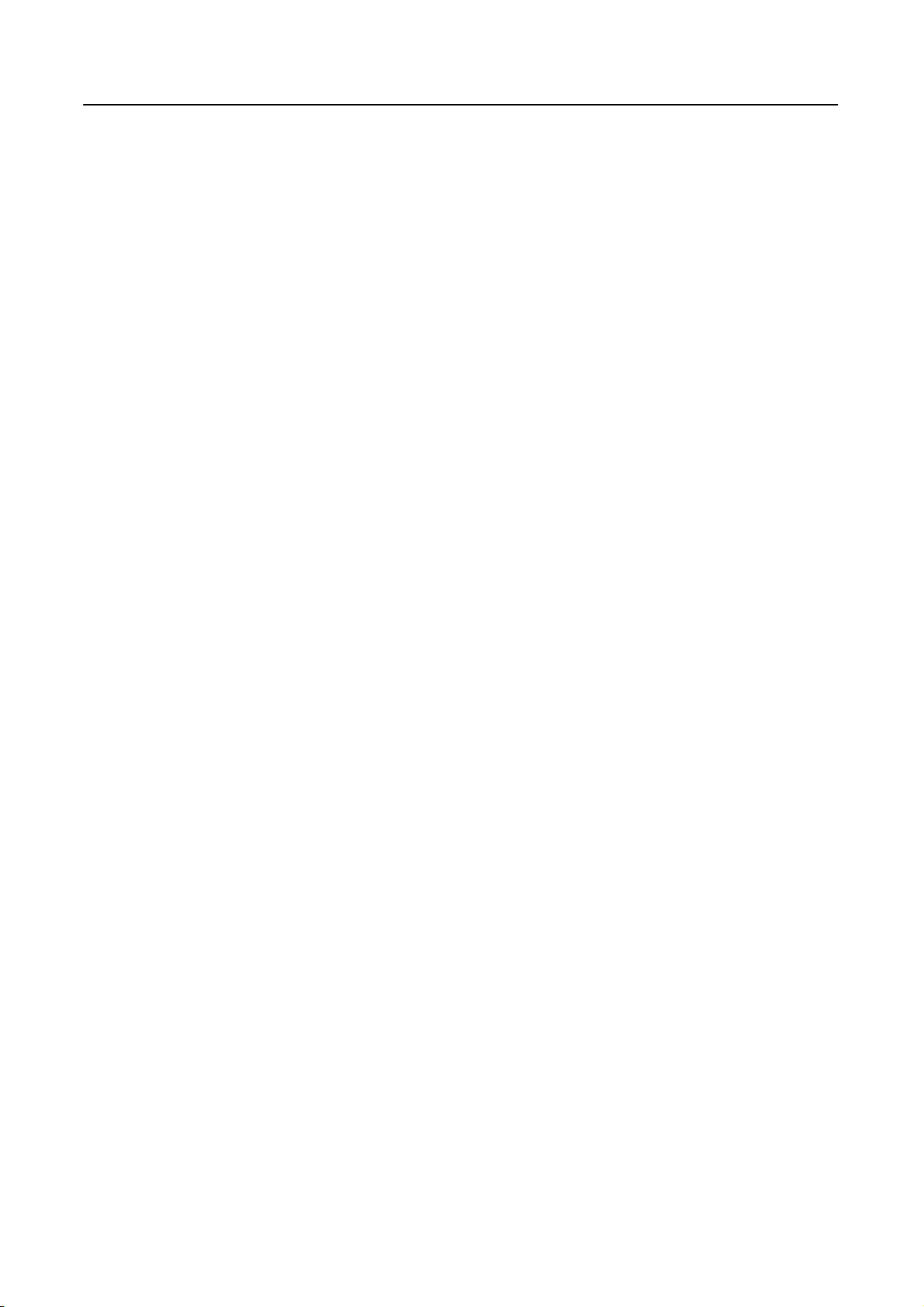
使用説明書
目錄
注意事項 ....................................................................................................6
注意事項.............................................................................................. 6
液晶顯示器的特殊事項......................................................................... 7
使用前說明.................................................................................................8
功能 .....................................................................................................8
檢查包裝的內容項目 ............................................................................ 8
電源 .....................................................................................................9
連接 .....................................................................................................9
調整觀看角度..................................................................................... 11
操作說明 ..................................................................................................12
一般指示............................................................................................ 12
控制面板按鈕功能..............................................................................13
如何調整設定..................................................................................... 14
隨插即用............................................................................................ 17
技術支援(FAQ).........................................................................................18
一般問題的問答集..............................................................................18
錯誤訊息和可能解決方法................................................................... 19
附錄.......................................................................................................... 20
規格 ...................................................................................................20
5
Page 6
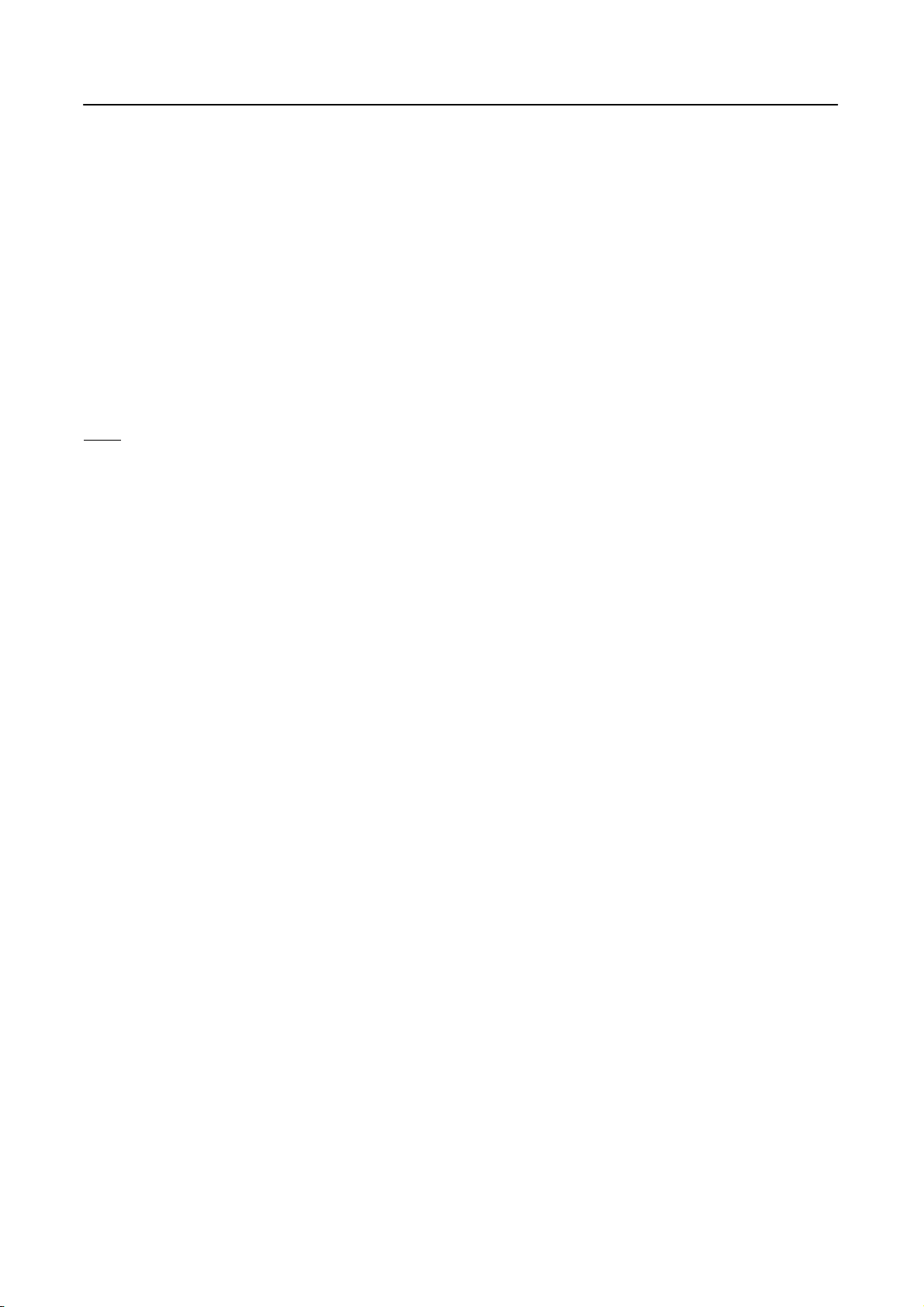
使用説明書
注意事項
1. 任何未經權責機構批准的改變或修改,都可能使用戶無法操作此顯示器。
2. 為了符合輻射限定,必須使用遮罩的信號線和交流電源線。
3. 製造商不對任何由未經批准的修改所引起的無線電或電視干擾負責,修正這種干擾由用戶
自行承擔。
ENERGY STAR
®
是在美國註冊的商標。作為 ENERGY STAR® 的合作夥伴,我們公司已經
確定本產品符合 ENERGY STAR® 在能源效率方面的要求。
警告:
為防止火災或爆炸,不要把顯示器暴露在雨中或潮濕環境,顯示器內部存在著危險的高壓,不
要打開殼子,如需維修應找專業維修人員。
注意事項
不要讓顯示器靠近水源,如浴室、洗碗機、廚房、洗衣機、游泳池或在潮濕的地下室。
不要把顯示器置於不穩的車子、椅子、桌子上,若顯示器落下,它會傷害到使用者,並有
可能導致設備的損傷。用車子或椅子放置可參考廠商或顯示器供應商的建議。若把顯示器
固定於牆上或架子上,安裝的固定方式需得到廠商承認並嚴格按照程序安裝。
在後殼的上部及下部有許多狹長的開孔是通風用的。為保證顯示器持續操作而不過熱,這
些散熱孔不能被堵塞或覆蓋。故顯示器不能置於床、沙發、毛毯或類似的表面上,也不能
靠近於輻射體或熱源之上。除非通風得到保障,否則不能放在書櫃或箱子內。
顯示器操作的電源電壓範圍標識於後殼標籤上。若您不能確認所供應的電壓可洽詢經銷商
或當地的電力公司。
本監視器配備有三端接地插頭,即有第三端(接地)之插頭。此插頭只能插到具有安全功
能之接地電源插座上。如果您的插座無法插入三端插頭,請讓專業人員幫您安裝正確的插
座,或者使用轉接頭來安全地為設備接地。請勿損壞接地插頭的安全功能。
當顯示器長期不使用,請切斷電源。這樣做能防止在雷雨天受到電擊以及異常電源電壓的
損傷。
不能讓插座超載,否則會引起火災或電擊。
不要把異物放入機內,它能引起短路而導致火災或電擊。
不能打開後殼,以免遭受高壓或其他危險。若有故障,請直接與售後服務人員聯繫。
6
Page 7

使用説明書
為保證安全的工作,請確保電源電壓為 100~240V AC,電流至少為 5A。
請將顯示器的插頭插到附近最方便連接的電源插座上。
液晶顯示器的特殊事項
液晶顯示器可能出現下面的問題是正常現象,並不是表示顯示器有問題。
注意:
由於液晶顯示器的特性,初次使用時畫面可能會閃爍。請關閉顯示器然後重新開啟以保證
當您使用不同的桌面圖樣時,畫面亮度可能會存在輕微的不均勻。
液晶顯示器螢幕的有效像素達到或超過 99.99%。但在顯示時也會有 0.01%或更少的像素
畫面不再閃爍。
丟失或亮度流失。
由於液晶螢幕的特性,當同一幅圖像顯示很長的時間後再切換圖像時先前的餘像可能會繼
續保留。在這種情況下,通過圖像的改變螢幕會慢慢恢復或隔幾個鐘頭關閉一下顯示器的
電源。
如果畫面突然閃爍不定或無法顯示背光燈,請洽您的經銷商或維修中心進行維修。請勿自
行維修顯示器。
7
Page 8

使用前說明
功能
• 28" TFT 寬螢幕彩色液晶顯示器
• 對 Windows 顯示畫面清晰亮麗
• 推薦解析度:1920 X 1200@60Hz
• 能源之星
• 人體工程學設計
• 設計簡潔,節約空間
檢查包裝的內容項目
包裝箱內含有以下物品:
液晶顯示器
使用説明書
電源線 VGA 信號線 音源線
HDMI 對 DVI-D 信號線(選購)
使用説明書 保證卡
連接線與使用手冊
D-sub 對 YPbPr 轉換頭纜線
(選購)
3.5mm 迷你插孔對 R/L 轉換
頭纜線 (選購)
8
Page 9

使用説明書
電源
電源
1. 首先確認使用的電源線符合你所使用的地區標準。
2. 該液晶顯示器有較寬的電源電壓工作範圍,可使用於 100/120V 或 220/240V AC 地區(無需
調整)。
3. 電源線一端插入液晶顯示器的電源插座,另一端接外部三端插座。根據液晶顯示器所配備
電源線的不同,電源線直接插牆壁插座或插 PC。
連接
連接到個人電腦:
在執行以下程式之前,請先關閉電腦電源。
1. 將 D-Sub 信號線的一端連接到監視器的後方,將另一端連接到電腦的連接埠上。
2. 將 HDMI 對 DVI-D 信號線(雙輸入模式可選)的一端連接到監視器的後方,將另一端連接
到電腦的 DVI-D 連接埠上。
3. 將音源線連接到監視器的聲音輸入與 PC 的聲音輸出(綠色連接埠)之間。
4. 將電源線的另一端插到監視器後方的 AC 輸入連接埠上,將監視器的電源纜線插到最近的
插座上。
5. 開啟監視器與電腦電源。
圖二. 連接到個人電腦
1.
3.
AC 電源輸入連接埠
VGA 輸入埠
2.
4.
9
HDMI 輸入埠
聲音輸入埠
Page 10

使用説明書
連接到視聽裝置:
使用顯示器背面的 D-sub 和 Audio Line in (聲音線路輸入) 接頭連接視聽裝置。
1. 將 D-Sub 信號線的一端連接到監視器的後方,將另一端連接到 YPbPr 轉換頭纜線上。
2. 使用 YPbPr 轉接頭纜線連接 D-sub 上的 Y (綠色) 接頭到視聽裝置上的 Y 輸出接頭。
3. 使用 YPbPr 轉接頭纜線連接 D-sub 上的 Pb (藍色) 接頭到視聽裝置上的 Pb/Cb 輸出
接頭。
4. 使用 YPbPr 轉接頭纜線連接 D-sub 上的 Pr (紅色) 接頭到視聽裝置上的 Pr/Cr 輸出接
頭。
5. 使用 R/L 轉接頭纜線連接 3.5mm 迷你插孔到視聽裝置的聲音輸出接頭,另一端連接到
顯示器背面的聲音輸入接頭。
6. 開啟顯示器和視聽裝置的電源。
圖三. 連接視聽裝置
10
Page 11

使用説明書
調整觀看角度
1. 理想的視角推薦為正面對著液晶顯示器,然後根據您的要求調整液晶顯示器的角度。
當您調整顯示器的角度時,要抓住顯示器的底座以防止顯示器搖動。
2.
您可以從前後 0 ° 到 20 °調整顯示器的角度以及調整左右角度 0 ° 到 30° 。
3.
圖四. 顯示器角度
注意:
• 當您調整顯示器的視角時,不要用手碰液晶螢幕,這樣可能會損害或弄碎液晶螢幕。
•
請小心,傾斜顯示器時,請勿將手或手指靠近絞鏈,否則可能造成夾傷。
11
Page 12

使用説明書
操作說明
一般指示
按電源開關即可開關顯示器。其他控制按鈕位於監視器右側(圖五)。通過調節這些功能鍵可
得到您需要的畫面。
• 接好電源線。
• 將信號線接到 PC 顯示卡輸出端。
•
按下電源鍵開啟顯示器的電源。電源指示燈亮起。
圖五. 控制面板按鈕
控制面板按鈕:
1.
3.
5.
目錄表/選擇
+/音量調節键
/電源開關
2.
4.
6.
自動調節鍵
-/音量調節鍵
電源指示燈
12
Page 13

使用説明書
控制面板按鈕功能
• 電源開關:
按此鍵開/關顯示器的電源.
• 電源指示燈:
藍色-開機
橙色-省電模式
• 目錄表/選擇:
1. 啟動 OSD 選單或確認調整到設定值
2. 當 OSD 處於音量視窗狀態時,此按鈕可離開 OSD 音量顯示
• ▲/▼音量調節鍵:
1. 當 OSD 目錄處於關閉狀態時作爲音量調節鍵
2. 當 OSD 目錄處於啓動狀態時作爲功能調節鍵。
• 自動調節鍵: (僅在 D-sub 輸入時有效)
OSD 選單在關閉狀態時,按住此按鈕超過兩秒啟動「自動調整」功能。
(自動調整功能將自動設置水平位置,垂直位置,時序和相位。)
注意:
• 不要把顯示器放在靠近熱源的地方,如電熱器、天然氣管或陽光直射的地方。
也不要放在灰塵過多或機械振動、衝擊的地方。
• 保留原來的紙箱包裝材料,如果您還要運輸您的顯示器,他們會給您帶來便利。
• 為了得到最好的保護,請用原出廠的包裝方式來包裝顯示器。
• 為保持顯示器嶄新外觀,要定期的用軟布來清潔它,頑跡可用柔和的清潔劑去除,不要用
• 功能鍵鎖:
強烈的清潔劑, 如稀釋劑、苯或腐蝕性的清潔劑,因為這些東西會損傷外殼,為安全起見,
清潔前要拔掉電源插頭。
同時按下▼「音量 -」、▲「音量 +」和 MENU「目錄表」按鈕啟用功能鍵鎖。啟用功能鍵
鎖時,只能使用電源鍵。再次同時按下▼「音量 -」、▲「音量 +」和 MENU「目錄表」按
鈕可解除功能鍵鎖。
13
Page 14

如何調整設定
使用説明書
主主選選單單
功能 說明
亮度調整
對比調整
從主選單中選擇「亮度調整」項目,按「MENU」進入該選項,調整
數值。
從主選單中選擇「對比調整」項目,按「MENU」進入該選項,調整
數值。
畫質設定 從主選單選擇「畫質設定」項目,進入該選項。
色溫選擇 從主選單選擇「色溫選擇」項目, 進入該選項。
功能表設定 從主選單選擇「功能表設定」項目,進入該選項。
其它設定 選擇「主選單」上的「其他設定」選項,然後進入選項。
訊號源選擇
在「主選單」選單中,選取「訊號源選擇」項目,進入該選項,進行
選擇「類比訊號」或「數位訊號」。
離開 離開 OSD 選單功能
定
畫畫質質設設定
功能 說明
水平調整
垂直調整
可調整顯示畫面向左右移動在「畫質設定」選單中,選取「水平調整」
項目,進入該選項,調整數值。
可調整顯示畫面向上下移動在「畫質設定」選單中,選取「垂直調整」
項目,進入該選項,調整數值。
可將螢幕上字符的垂直閃爍減到最低程度
時脈調整
在「畫質設定」選單中,選取「時脈調整」項目,進入該選項,調整
數值。
14
Page 15

使用説明書
可將螢幕上字符的水平閃爍減至最低程度
相位調整
在「畫質設定」選單中,選取「相位調整」項目,進入該選項,調整
數值。
離開 離開 OSD 選單功能
擇
色色溫溫選選擇
功能 說明
5500K/6500K/
9300K
在「色溫選擇」選單中,移動光標到您希望使用的預設色溫。
使用者可自由設定紅、綠、藍色的深淺度。
在「色溫選擇」選單中,選取移動遊標到「使用者設定」選項,進入
使用者設定
該選項。
1. 進入 R(紅)選項,調整數值,可調整紅色。
2. 進入 G(綠)選項,調整數值,可調整綠色。
3. 進入 B(藍)選項,調整數值,可調整藍色。
離開 離開 OSD 選單功能
功功能能表表設設定定
功能 說明
OSD 水平位置調整
OSD 垂直位置調整
在「功能表設定」選單中,選取「OSD 水平位置調整」項目,進入
該選項,調整數值。
在「功能表設定」選單中,選取「OSD 垂置位置調整」項目,進入
該選項,調整數值。
定 OSD 視窗顯示時間長短,使用者可設定 OSD 視窗在出現 10~120
OSD 關閉時間
秒之後,自動關閉。在「功能表設定」選單中,選取「OSD 關閉時
間」項目,進入該選項,調整秒數。
15
Page 16

OSD 透明度調整
OSD 顏色調整
「功能表設定」選單中,選取「OSD 透明度調整」項目,進入該選
項,進行選擇。
用者可自由選擇 OSD 視窗的外框顏色。在「功能表設定」選單中,
選取「OSD 顏色調整」項目,進入該選項,進行選擇。
在「功能表設定」選單中,選取「語言選擇」項目,進入該選項,進
語言選擇
行選擇。
(僅供參考, 實際 OSD 語言以所選機種為主)
離開 離開 OSD 選單功能
定
其其它它設設定
使用説明書
功能 說明
在「其它設定」選單中,選取「DDC/CI」項目,進入該選項並選擇開
DDC/CI
或關。
音量 選擇「音量」選項設定 0 到 100 的音量等級。輸入選項和調整等級。
銳利度 請選擇「清晰度」選項來調整顯示清晰度。可設定的數值從 0 到 6。
DOS 模式
工廠重置
請選擇「DOS 模式」選項來設定在 PC 上使用監視器。請輸入選項
並選擇 720 × 400 或 640 × 400。
在「其它設定」選單中,選取「工廠重置」選項來重設監視器的預設
設定。這樣將會刪除目前的設定值。請輸入選項並選擇開或關。
離開 離開 OSD 選單功能
16
Page 17

使用説明書
隨插即用
即插即用 DDC2B 特徵
本顯示器配備符合 VESA DDC 標準的 VESA DDC2B,這允許顯示器將其型號告訴主機,並
且根據 DDC 使用的標準,傳輸其他水準的顯示能力。
2
DDC2B是符合I
如果沒有視頻輸入信號,顯示器將呈現出無輸入狀態,為了使顯示器能正確操作,必須要有視
頻輸入信號。
本顯示器符合視頻電子標準協會(VESA)、美國環保機構(EPA)和瑞典雇員組織聯盟(NUTEK)
規定的環保節能標準,其功能是通過當無視頻輸入信號時減少能源消耗的方式來節省電能的。
此顯示器在逾時期間後沒有視訊輸入訊號時,將自動切換到省電模式,這樣就減少了顯示器的
內部能源消耗。視頻輸入信號恢復後,所用電能恢復正常且畫面會自動重現。這種現象除了畫
面完全消失外其他方面都很像“螢幕保護"的特徵。除非顯示器徹底被關閉,否則通過按鍵盤
上某一鍵或按動滑鼠可恢復圖像。
C協定的雙向資料通道,主機可以通過DDC2B通道去取得EDID資訊。
17
Page 18

技術支援(FAQ)
一般問題的問答集
出現的問題 可能的解決方案
電源指示燈不亮 *是否開電源
*是否連接電源線
無法實現即插即用 *是否 PC 與即插即用匹配
*是否顯示卡與即插即用匹配
*檢查 D-Sub 上的任何插頭金屬銷或 HDMI 接頭是否彎曲
顯示畫面太暗或太亮 *調節亮度和對比度
圖像跳動或出現波紋畫面 *可能周邊有引起電子干擾的電器設備
使用説明書
電源指示燈亮(呈橙色),但顯
示器無圖像顯示
缺色(紅、綠、藍) *檢查顯示器信號線,並確信各接腳沒有彎曲
畫面不在中間或大小不適 *調整時脈(CLOCK)和相位(PHASE)或按 AUTO 鍵
圖像有色差(白色看起來不
白)
畫面解析度需要調整 *請使用 Windows 2000/ME/XP。在螢幕桌面上的任何位置按
*電腦電源是否已打開
*電腦顯示卡是否已插好
*是否顯示器的信號線已和電腦正確連接
*檢查顯示器信號線插頭並確信各接腳沒有彎曲
*通過按 PC 鍵盤上的 Caps Lock 鍵觀察指示燈,確認電腦是
否在操作。
*調整 RGB 顏色或重新選擇色溫
下滑鼠右鍵,然後選擇內容>設定值>螢幕解析度。使用滑鈕
調整解析度,然後按套用即可。
18
Page 19

使用説明書
錯誤訊息和可能解決方法
信號線沒有連接 :
1. 檢查信號線是否正確連接,如果接頭鬆動,請鎖緊連接頭上的螺絲。
2. 檢查信號線連接頭的針腳是否損壞。
輸入不支援 :
您的電腦設定在不適當的顯示模式,請重新設定您的電腦為下面表格所列出的顯示模式。
建議和支援的計時模式:
(
類比訊號/數位訊息模式
)
(YPbPr
模式
模式 解析度
1 640x480@60 Hz VGA
2 640x480@67 Hz MAC
3 640x480@72 Hz VGA
4 640x480@75 Hz VGA
5 720x400@70 Hz VGA
6 800x600@72 Hz SVGA
7 800x600@75 Hz SVGA
8 800x600@72 Hz SVGA
9 800x600@75 Hz SVGA
10 832x624@74.5 Hz MAC
11 1024x768@60 Hz XGA
12 1024x768@70 Hz XGA
13 1024x768@75 Hz XGA
14 1280x720@60 Hz SXGA
15 1280x1024@60 Hz SXGA
16 1280x1024@75 Hz SXGA
17 1440x900@60 Hz WXGA+
18 1600x1200@60 Hz UXGA
19 1680x1050@60 Hz WSXGA+
20 1920x1200@60 Hz WUXGA
備註
)
模式
1
2
3
4
5
6
7
8
9
10
顯示模式
720x480i@60Hz
720x480p@60Hz
720x576i@50Hz
720x576p@50Hz
1280x720p@50Hz
1280x720p@60Hz
1920x1080i@60Hz
1920x1080p@60Hz
1920x1080i@50Hz
1920x1080p@50Hz
19
Page 20

附錄
規格
顯示設備 TFT 彩色 LCD 顯示器
LCD 面板 尺寸 28 英寸 (21.6” viewable)
點距 0.309mm(水平)×0.309mm(垂直)
使用説明書
視頻
水平頻率 24kHz–80kHz
垂直頻率 56Hz–75Hz
顯示顏色 16.7M 種顏色
水平: 593.28mm
最大圖像尺寸
垂直: 307.8mm
最大解析度 WUXGA 1920 x 1200 @60Hz
即插即用
EPA ENERGY
STAR
®
消耗功率
開機
省電模式
關機
VESA DDC2BP
64.5W
≤
2W
≤
1W
≤
TM
P
D-Sub 接頭
輸入接頭
HDMI 數位接頭 (支援 DVI-D 信號)
電源 交流 100~240V,50±3Hz,60±3Hz
使用溫度: 5°C to 35°C
環境溫度
儲存溫度: -20°C to 60°C
濕度
操作相對濕度: 10% to 85%
尺寸 668 (寬) x 486 (高) x 211 (深)mm
重量(淨重) 10.8 kg
***以上規格須視實際產品規格而定,可能會在不事先通知的情況下進行變更。
注意:
最高解析度將視支援的顯示卡而定。有關相關問題,請參考
www.hannsg.com 常見問題區。
20
